雷电模拟器 9 虚拟定位设置教程?
在使用雷电模拟器 9 运行手游、测试地理位置相关应用时,虚拟定位功能是高频需求 —— 无论是模拟不同地区登录游戏、测试 APP 的区域服务,还是实现 “足不出户切换位置”,都需通过简单设置完成。本文将分步骤讲解雷电模拟器 9 虚拟定位的完整操作流程,适配新手用户,同时覆盖常见问题解决方法。
一、设置前的准备工作确认模拟器版本:打开雷电模拟器 9,点击右上角 “菜单” 图标(三条横线),选择 “关于”,确认版本为 9.0 及以上(若版本过低,需在官网下载最新安装包更新,避免功能缺失)。开启定位权限:进入模拟器桌面,点击 “设置” 图标(类似手机设置的齿轮图标),在 “应用管理” 中找到需要虚拟定位的 APP(如某手游、地图应用),进入 “权限管理”,确保 “位置信息” 权限已开启(设为 “允许”)。若需全局适配定位,可在模拟器 “设置 - 位置信息” 中,开启 “允许应用使用位置信息” 总开关。关闭冲突软件:退出电脑中正在运行的其他安卓模拟器、VPN 或定位修改工具,避免因进程冲突导致虚拟定位失效。二、雷电模拟器 9 虚拟定位核心操作步骤(两种方法)方法 1:通过模拟器自带 “定位” 功能设置(推荐新手)雷电模拟器 9 内置虚拟定位工具,无需额外安装插件,操作简单:
打开定位工具:在模拟器右侧工具栏,找到并点击 “定位” 图标(图标为 “地图标记” 样式,若工具栏未显示,可点击 “+” 图标,在 “常用工具” 中勾选 “定位” 添加)。搜索目标位置:弹出 “定位设置” 窗口后,在顶部搜索框输入目标地点名称(如 “北京市朝阳区”“上海市外滩”),或直接输入经纬度(格式:纬度,经度,如 “39.9042,116.4074”,适合精准定位)。输入后点击 “搜索”,地图会自动跳转至目标位置,同时显示该地点的经纬度信息。确认并应用定位:若需微调位置,可在地图上长按鼠标左键拖动 “定位标记”,直至精准对应目标区域。确认位置无误后,点击窗口底部 “确定” 按钮,模拟器会弹出 “定位已设置成功” 提示,此时打开需定位的 APP,即可识别到虚拟位置。方法 2:通过 “多开器” 批量设置定位(适合多账号场景)若需同时为多个雷电模拟器 9 实例设置不同虚拟定位,可通过自带 “多开器” 操作,提升效率:
打开雷电多开器:在电脑桌面找到 “雷电多开器” 图标(安装模拟器时会自动生成),双击打开;或在模拟器主界面点击右上角 “多开” 图标启动。创建 / 选择模拟器实例:若需新增实例,点击多开器底部 “新建”,选择 “雷电 9” 版本,等待实例创建完成;若需修改已有实例,在列表中选中目标实例,点击右侧 “定位” 按钮。单独设置定位:弹出的定位窗口操作与 “方法 1” 一致,搜索并选择该实例的目标位置,点击 “确定” 后,仅当前模拟器实例生效,其他实例定位不受影响。重复此步骤,可为不同实例设置差异化虚拟位置,适合手游多开、多账号测试等场景。三、常见问题与解决方案设置后 APP 仍识别真实位置原因:APP 可能开启了 “GPS 高精度定位” 或 “位置校验”,优先读取设备真实 GPS 信息。解决:在模拟器 “设置 - 位置信息” 中,将 “定位模式” 改为 “仅设备(模拟 GPS)”,关闭 “Wi-Fi 扫描定位”“蓝牙扫描定位”;若仍无效,可在定位工具中勾选 “强制模拟定位”(部分版本显示为 “忽略真实 GPS”)。定位标记无法拖动或地图加载失败原因:网络不稳定导致地图资源加载不全,或模拟器缓存过多。解决:检查电脑网络,确保能正常访问地图服务(如百度地图、高德地图);关闭模拟器,在多开器中选中实例,点击 “清理缓存”,重新启动后重试定位。多开器中部分实例定位无响应原因:实例未开启定位权限,或多开器进程异常。解决:在多开器中选中无响应实例,点击 “设置 - 应用权限”,确认 “位置信息” 权限已开启;关闭多开器,在电脑任务管理器中结束 “LDMultiPlayer.exe” 进程,重新打开多开器操作。四、注意事项(避免功能失效或账号风险)合规使用虚拟定位:仅用于个人测试、学习场景,不得用于手游作弊、虚假打卡、违规营销等行为,避免 APP 检测到异常定位导致账号封禁。定期更新模拟器:雷电模拟器会不定期修复定位功能 bug,若遇到兼容性问题,可在官网下载最新版本覆盖安装(更新不会删除已有实例和数据)。避免频繁切换定位:短时间内多次修改虚拟位置(如 1 小时内切换 5 个以上城市),可能被 APP 判定为 “异常行为”,建议间隔 30 分钟以上调整,模拟真实用户位置变动逻辑。通过以上步骤,无论是新手用户单实例定位,还是进阶用户多实例批量设置,都能快速完成雷电模拟器 9 虚拟定位配置。若操作中遇到其他问题,可在雷电模拟器官网 “帮助中心” 搜索对应教程,或联系客服获取技术支持。